
windows7の64bit環境でアイトーイカメラを使用する方法。
注1.勿論自己責任でお願いします。あと、PS2用のEyeToyの話です。
注2.お使いのOSが32bitの場合はこっち。
0,PCにeyetoyが刺さってる場合予め抜いておく。
1,C:Usersユーザー名Documentsに「eyetoy」フォルダを作成。
2,以下のリンクから必要なツールをダウンロード。(今回はDriver Vista x64 (64bits) – V2.4を使用。)
http://ts.hercules.com/eng/index.php?pg=view_files&gid=6&fid=37&pid=183&cid=1
3,ダウンロードしたHCLASSIC-Vista-x64-V2.4.exeを実行。
「Plees connect your Classic webcam now and wait a few seconds.」という表示のところまで来たら
C:Usersユーザー名AppDataLocalに移動し、TempかTmpフォルダを開き、更新日時で並べ替え、最新のフォルダを開く。
その中にあるフォルダ({}で囲まれた文字列の名前のフォルダ)を、1,で作成した「eyetoy」フォルダにコピーする。
4,タスクマネージャを開き、「HCLASSIC~」のタスクを終了し、インストーラを終了する。
5,3,でコピーしたフォルダの中の「HCLASSIC.INF」というファイルをメモ帳で開く。
6,ここからちょっと大変。
CtrlキーとHキーを同時に押し、上の入力欄に
・Namtai製EyeToyなら
VID_05A9&PID_4519と入力し、下にVID_054C&PID_0155と入力後「すべて置換(A)」を押す。
次は上の入力欄にVID_05A9&PID_451と入力し再び「すべて置換(A)」を押す。
・Logitech製EyeToyなら
VID_05A9&PID_4519と入力し、下にVID_054C&PID_0154と入力後「すべて置換(A)」を押す。
次は上の入力欄にVID_05A9&PID_451と入力し再び「すべて置換(A)」を押す。
※Namtai製かLogitech製は本体台座の裏の「Manufactured by」のあとを見れば判別できます。
7,次はCtrlキーとFキーを同時に押し、検索する文字列に「48,00,ff」と入力し「次を検索(F)」を2回押す。
みつかった「48,00,ff」の直後に(改行はしない。)「, 72,ee,ff」と入力。
8,再びCtrlキーとFキーで検索を呼び出し、「USB.DeviceDesc=”Hercules Classic Webcam”」を探す。
見たかったら、””の間を「PS2 EyeToy」に書きなおす。(ここは任意の名前でも良い。日本語は避ける。)
6~9が終了したら上書き保存。
9,ここでやっとEyeToyをPCに接続。ドライバのインストールが始まるので暫く待つ。
ドライバが見つかりませんでしたという旨のメッセージが出たらデバイスマネージャを開き、不明なデバイスみたいな感じか、「EyeToy USB camera」 みたいなのがあるはず。
それを右クリックして、「ドライバーのソフトウェアの更新」を選択。「コンピューターを参照してドライバーソフトウェアを検索します」を選択。
次に「コンピューター上のデバイスドライバーの一覧から選択します(L)」を選択。
「すべてのデバイスを表示」を選んで「次へ」、「ディスク使用」を押し、「参照」からドライバの場所を指定する。ここは3,で「eyetoy」フォルダにコピーした、なっがい名前のフォルダの中の
「HCLASSIC.INF」を選択して「OK」を押し「次へ」警告が出るかもしれませんが「はい」でOK。
ここでまた「ドライバーソフトウェアの発行元が検証できません」という警告がでるが「このドライバーをインストールします(I)」でOK。
しばらくするとドライバーのインストールが完了するので「閉じる(C)」。
するとなんという事でしょう!デバイスマネージャから「!」マークが消え、新たに「PS2 EyeToy」という、輝かしい名前のデバイスが追加されているではないですか!
やったねたえちゃん!Windows7x64でEyeToyが使えるよ!
一応Skypeでも使用出来ました。けど、カメラ使用時に某国のサポーターバリの目潰し光線を放ってくるので、何かで覆うなどの対処が必要。
以上、お疲れ様でした。






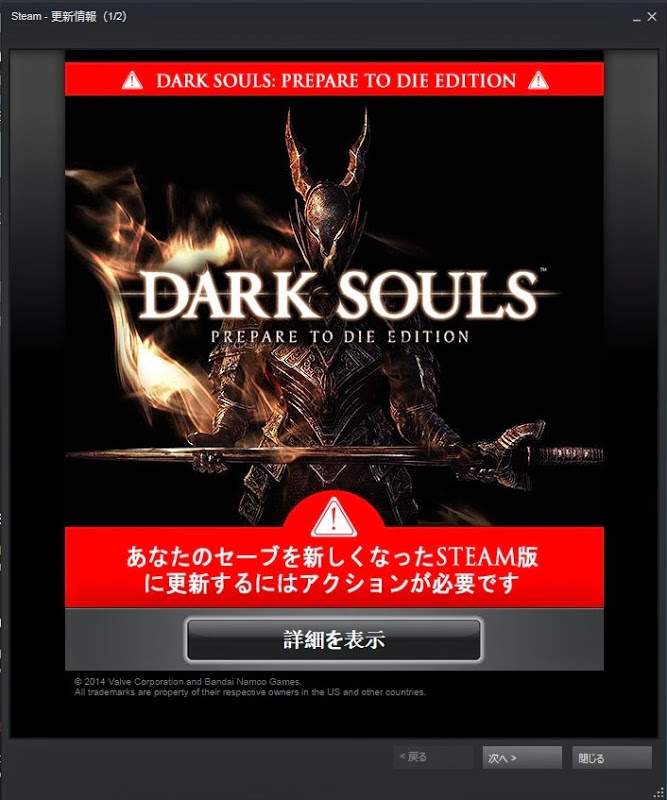
SECRET: 0
PASS: 50c697c42277721ce5893de3b5d354f9
ウィザードの成り行きというのがよくわからなかったので
どれを選択すれば良いのでしょうか?
SECRET: 0
PASS: 74be16979710d4c4e7c6647856088456
> ウィザードの成り行きというのがよくわからなかったので
> どれを選択すれば良いのでしょうか?
9,を詳しく書きなおしたのでそちらを参考にしてみてください。
SECRET: 0
PASS: 74be16979710d4c4e7c6647856088456
いろんなとこでウインドウズ7の64ビット版のドライバを探していたけど、ここで見つかってすんごく感謝ですw
SECRET: 0
PASS: 5f49dcd25840b03e23b570d470a616c7
最近このカメラを入手しましてインストール方法を探したら
ここが見つかり、インストールできました。
有難う御座いました^^
SECRET: 0
PASS: 74be16979710d4c4e7c6647856088456
とてつもなく役に立ちました。ありがとうございます!
SECRET: 0
PASS: 74be16979710d4c4e7c6647856088456
今更ながらWindows7 64bitをインストールし、eye toyのドライバを探していたらこちらに辿り着きました。
ご説明の通りやりました無事認識しました。
とても分かり易い説明をありがとうございます。
SECRET: 0
PASS: 74be16979710d4c4e7c6647856088456
コメントありがとうございます。
お役に立てて嬉しいです。
なかなか人気のある記事みたいで、アクセス解析でも「Windows7 64bit eyetoy」で来られる方が多いです。
SECRET: 0
PASS: 74be16979710d4c4e7c6647856088456
http://www.youtube.com/watch?v=KqodbzzZu-Q
のリンクにある、
http://www.mediafire.com/download/zqddnd9vxnp0vu8/EyeToy_Driver_Namti_x64_Beta.zip
のドライバーで足りなかった変更箇所が判明する手がかりとなり大変たすかりました。
具体的には、
”「48,00,ff」の直後に(改行はしない。)「, 72,ee,ff」と入力”
の部分です。上記ドライバの場合、すべて箇所でこの変更が必要だったようで、本当に助かりました!